Mac может стоить больше, чем средний ПК или ноутбук с аналогичными или сопоставимыми характеристиками, но в стандартной комплектации машина также поставляется с фантастическим набором приложений, которые вам не нужно покупать. Набор приложений iWork является одним из примеров; iMovie является бесплатным, и это один из лучших, наиболее интуитивно понятных и многофункциональных видеоредакторов, которые вы могли бы пожелать. Если вы хотите создать видео «картинка в картинке» в iMovie, вы будете поражены тем, насколько легко это сделать.
Видео картинка в картинке в iMovie
Откройте iMovie и создайте новый проект. Добавьте в проект видео, которые вы хотите использовать в видео. После того, как вы добавили видео, вам нужно перетащить их в область временной шкалы. Однако, прежде чем вы это сделаете, очень важно определить, какое видео будет основным, а какое появится внутри кадра изображения в видео.
Сначала перетащите основное видео на шкалу времени. Затем перетащите второе видео, которое будет наложено на основное, на шкалу времени. Обрежьте их, если нужно.
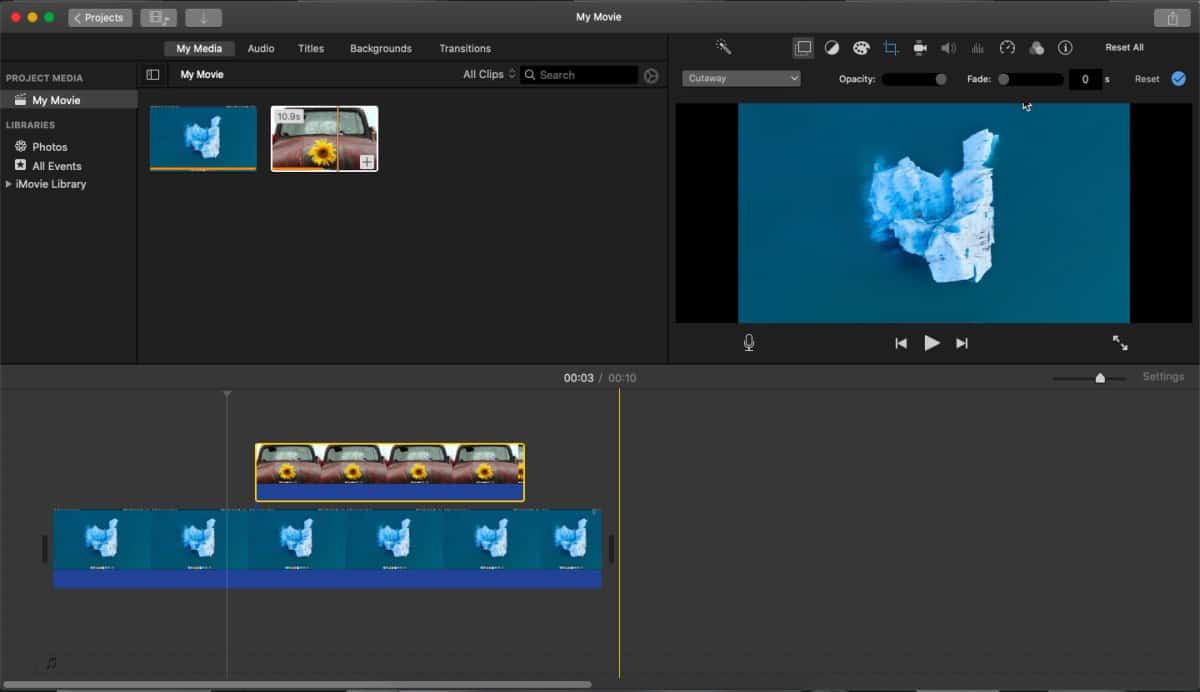
После того, как вы добавили два видео в свой проект, вы готовы создать эффект «картинка в картинке». Вы заметите, что после добавления двух видео в верхней части панели предварительного просмотра появляется новый набор элементов управления. Нажмите кнопку наложения и откройте раскрывающийся список. Выберите «Картинка в картинке». Это должно сработать.
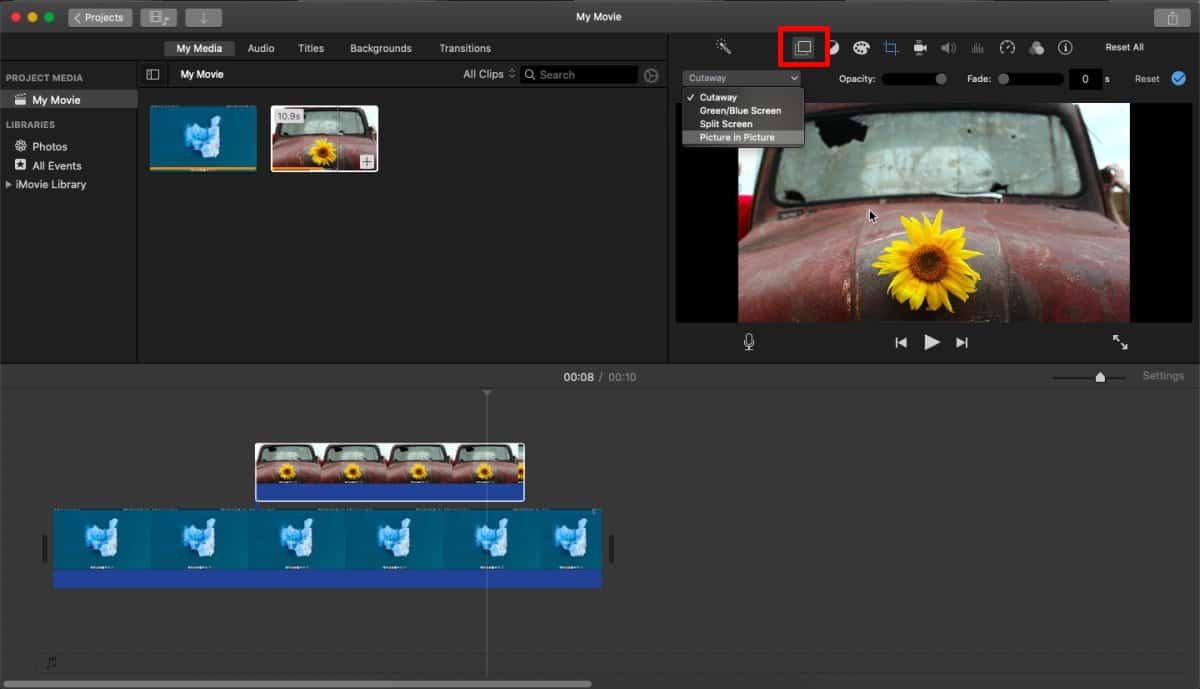
Видео, которое вы добавили поверх основного видео, теперь будет отображаться как видео «картинка в картинке», и вы можете изменить его размер и положение. Вы также можете добавить рамку вокруг видео и тень. Когда вы закончите, нажмите маленькую синюю кнопку с галочкой рядом с опцией «Сброс».
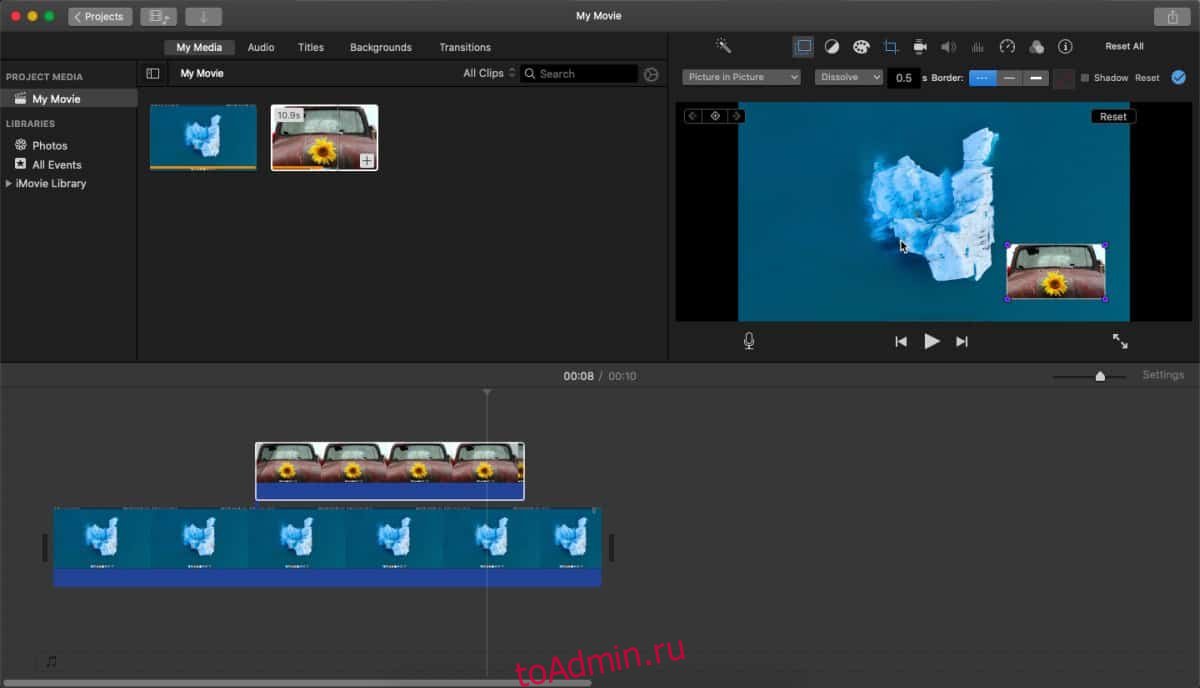
Теперь ваше видео готово, и вы можете сохранить его как файл MP4. Чтобы сохранить видео как файл MP4, выберите «Файл»> «Поделиться» и выберите параметр «Файл». Выберите, где вы хотите сохранить файл, и дайте ему любое имя. Когда вы воспроизводите видео, изображение «картинка в картинке» будет отображаться в любом месте вашего проекта.
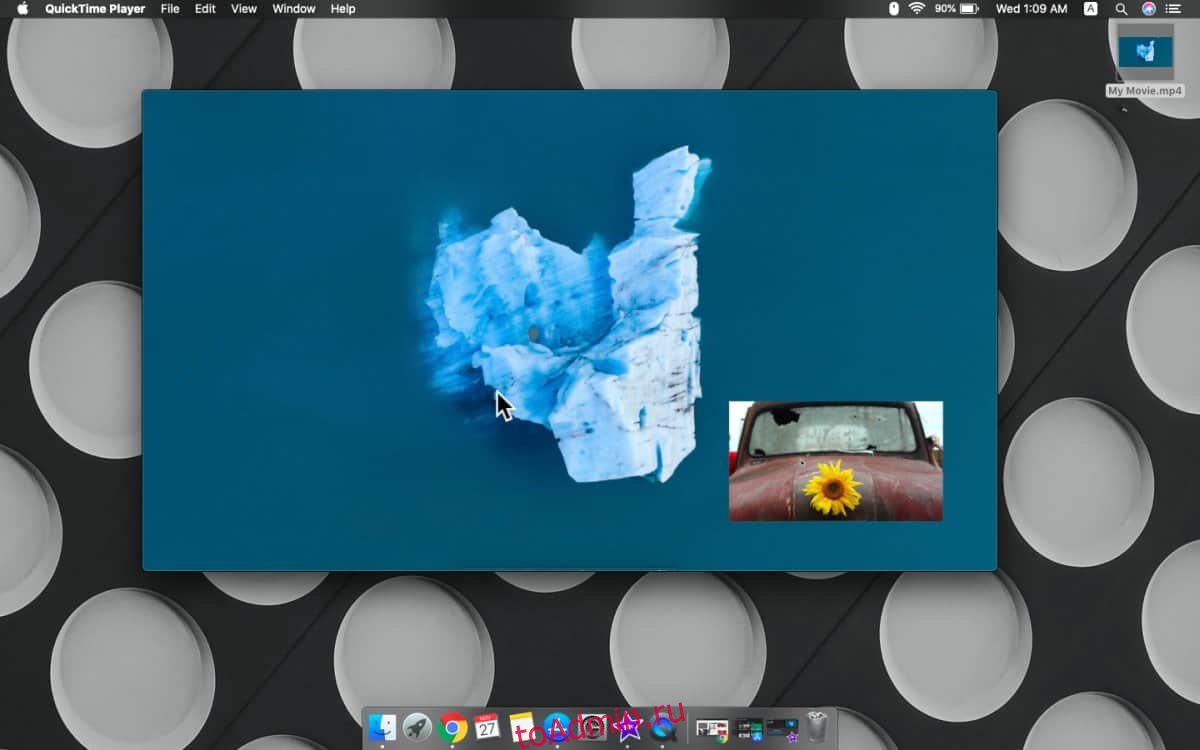
Создание видео «картинка в картинке» редко бывает таким простым, если вы не платите за профессиональное программное обеспечение для редактирования видео.
В Windows 10 вы можете использовать Davinci, который является бесплатным, но сложным в использовании и очень ресурсоемким. По пути вы столкнетесь с несколькими сбоями, и если вам нужно часто создавать такие видео, возможно, вам лучше купить что-то более интуитивно понятное.

